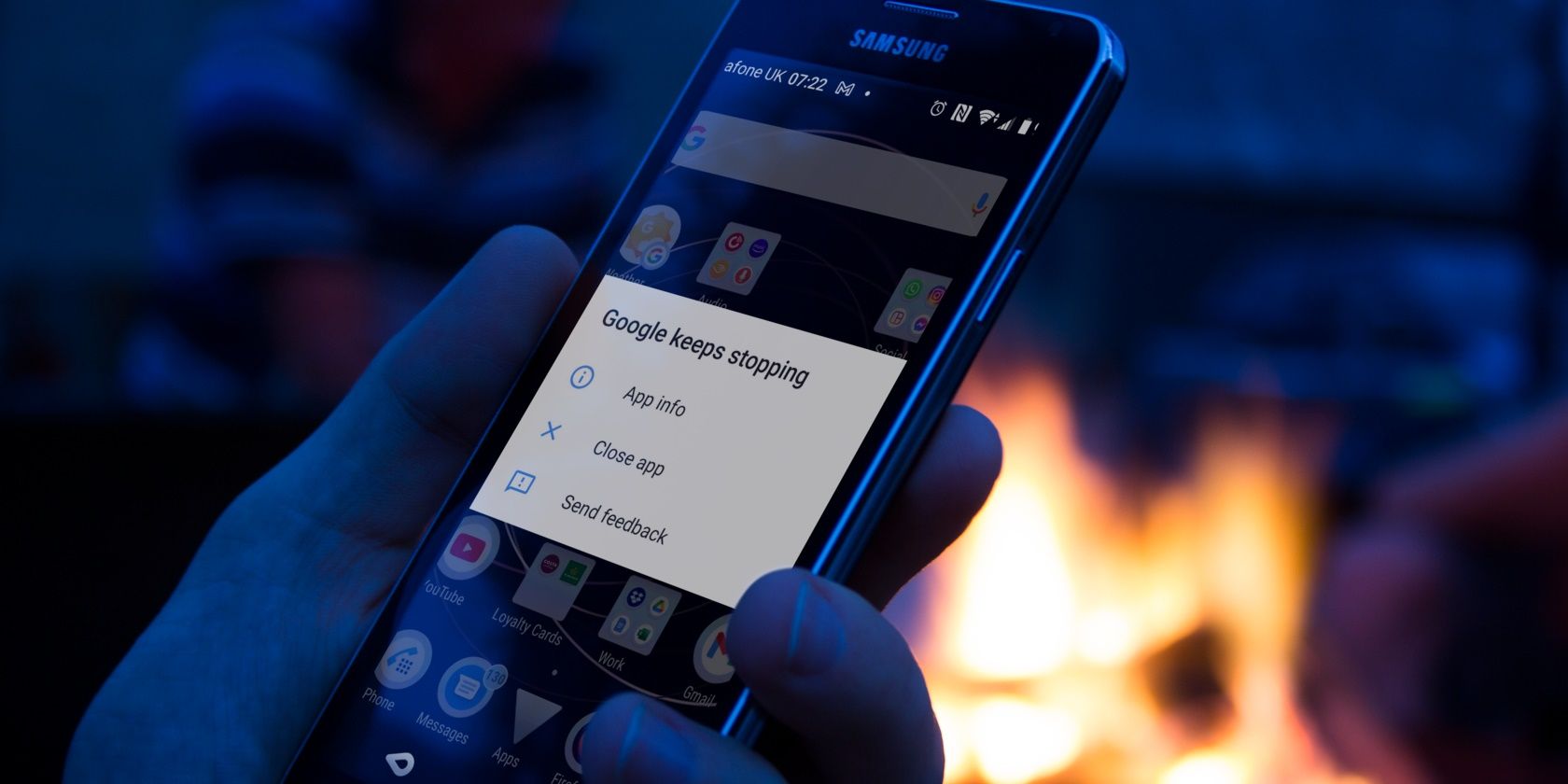خطای «Google keeps stoping» دائماً ظاهر میشود تا زمانی که برطرف شود. در اینجا نحوه انجام این کار آمده است.
خطاهای اندروید زمانی رخ می دهند که انتظارش را ندارید و در بسیاری از موارد معنای پیام خطا گیج کننده است.
یک مثال کامل از این خطا خطای «Google keeps stoping» است که در اندروید هنگام انجام کارهای استاندارد رخ می دهد. ممکن است به جستجوی Google دسترسی داشته باشید، از فروشگاه Play استفاده کنید یا برنامه Google دیگری را راه اندازی کنید. هنگامی که پیام خطا ظاهر می شود، اطلاعات دقیق کمی ارائه می دهد تا به شما در رفع آن کمک کند.
بنابراین، دقیقاً چه کاری میتوانید انجام دهید وقتی «گوگل همچنان متوقف میشود» و به چه معناست؟
چه زمانی خطای Google Keeps Stop رخ می دهد؟
ممکن است از جستجوی گوگل استفاده کنید. ممکن است هنگام مرور فروشگاه Play یا استفاده از برنامه دیگری باشد. شاید به لطف یک سرویس گوگل که در پسزمینه اجرا میشود، خطای «گوگل همچنان متوقف میشود» هنگام انجام کاری کاملا نامرتبط ظاهر شود.
به عنوان مثال، زمانی که برنامه آب و هوا میخواهد بهروزرسانی شود، میتوانید در حال انجام یک بازی باشید که در نتیجه این خطا رخ میدهد. هنگام استفاده از Google Keep، برنامه را دیدم.
تشخیص اینکه دقیقاً کدام برنامه Google باعث این خطا شده است دشوار است. با این حال، به نظر می رسد تا حد زیادی به دلیل خدمات Google Play، فروشگاه Play یا برنامه جستجوی Google باشد.
شاید حتی ناامیدکنندهتر، راهاندازی مجدد گوشی شما آن را متوقف نمیکند. خطا همچنان رخ می دهد، پنجره بازشو به طور مکرر ظاهر می شود. مطمئناً میتوانید روی پیام ضربه بزنید، اما موارد بیشتری ظاهر میشوند.
چرا گوگل همچنان متوقف می شود؟ خطا به چه معناست؟
خوب، تقریباً همانطور که توضیح داده شد: Google همچنان متوقف می شود. اما چرا؟
به نظر می رسد این خطا به دلیل مشکل حافظه پنهان است که باعث از کار افتادن برنامه یا سرویس پس زمینه گوگل می شود. از آنجایی که گوگل به معنای واقعی کلمه متوقف می شود، وظیفه مورد نظر (شاید اجرای جستجو، مرور برنامه ها یا چیز دیگری) با شکست مواجه می شود. در حالی که سیستم عامل تا حد زیادی عاری از خطا است، پاک کردن حافظه پنهان اندروید به رفع تعداد شگفت انگیزی از مشکلات کمک می کند.
توجه داشته باشید که این خطا مربوط به برنامه یادداشت برداری Google Keep نیست. در حالی که من پس از جابجایی از برنامه Keep به Google Play آن را تجربه کردم، خطای “Google keeps stoping” صرفاً به این دلیل رخ می دهد که برنامه Google همچنان در Android متوقف می شود.
چگونه خطای Google Keeps Stoping را تعمیر کنیم
خوشبختانه برای رفع این مشکل نیازی به زمان زیادی نیست.
بدون توجه به اینکه از کدام تلفن استفاده می کنید، مراحل تعمیر آن یکسان است. آنها خطای «Google keeps stoping» را در تلفنهای سامسونگ، پیکسلها و هر دستگاه آسیبدیده دیگر برطرف میکنند.
- از بالا به پایین بکشید تا منوی تنظیمات سریع باز شود
- روی تنظیمات ضربه بزنید
- برنامه ها را باز کنید
- لیست مشاهده همه برنامه ها را باز کنید
- به Google بروید و برای باز کردن ضربه بزنید
- روی Storage and cache ضربه بزنید
- روی Clear cache ضربه بزنید سپس صبر کنید تا پاک شود
- سپس Manage space را باز کنید
- در این صفحه روی Clear All Data ضربه بزنید
- برای اتمام، روی برگشت کلیک کنید، سپس گوشی خود را ریستارت کنید

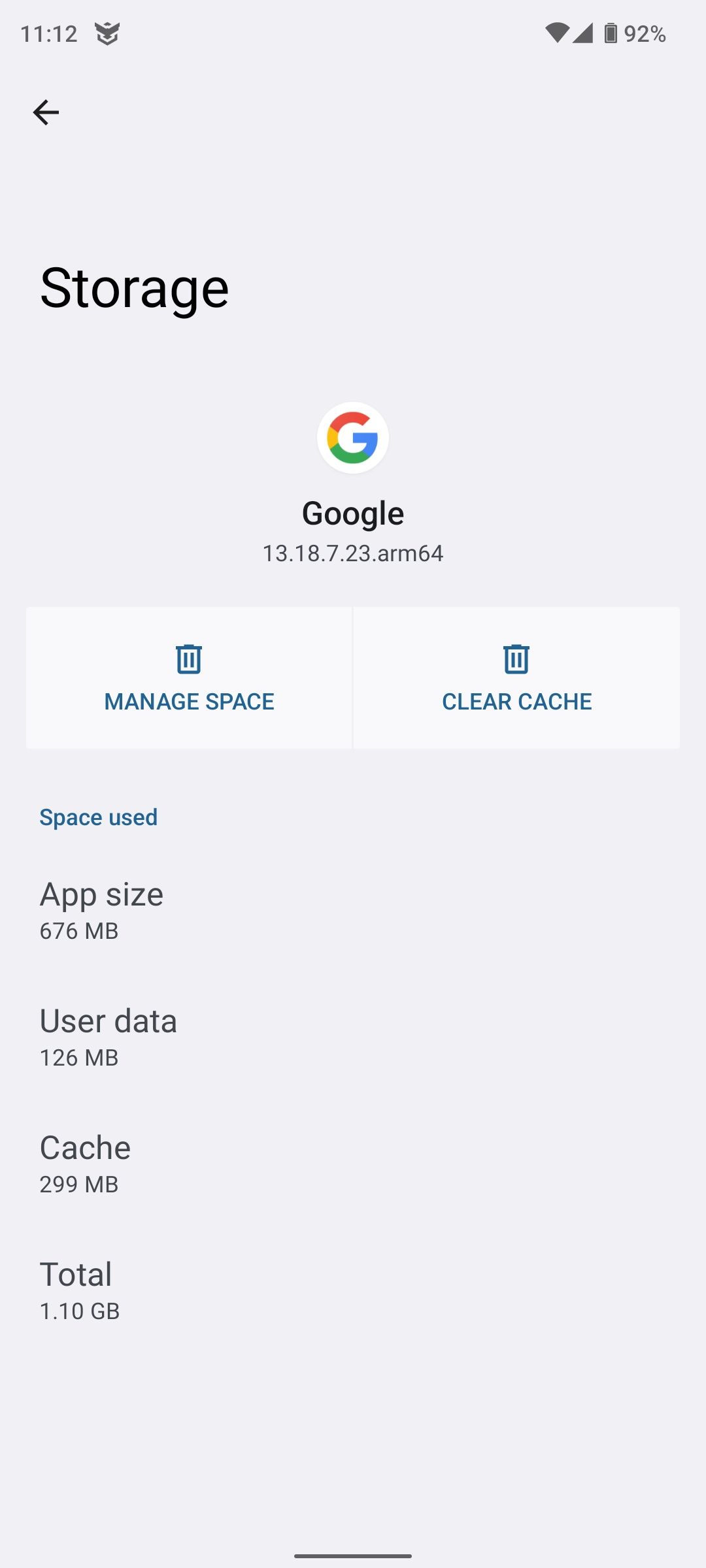
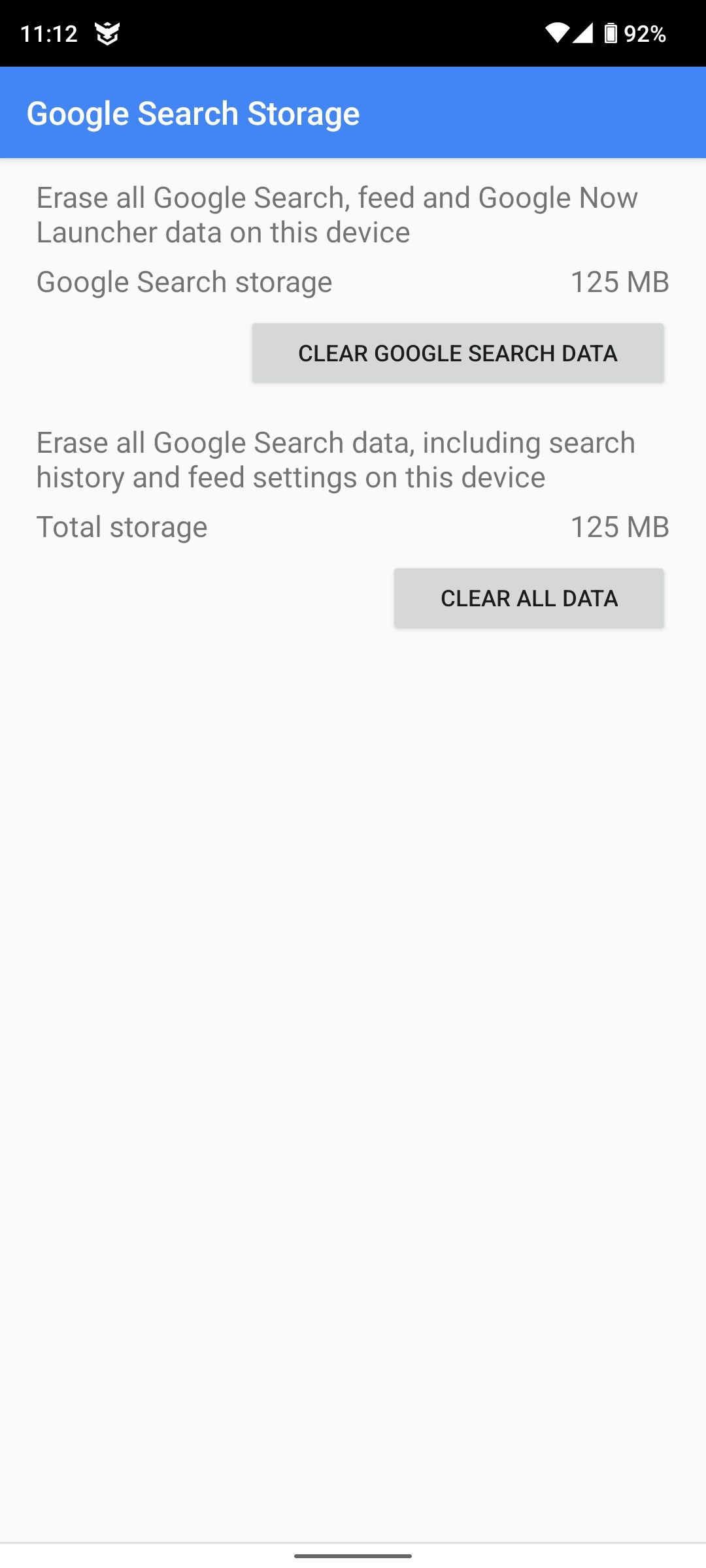
با تکمیل این فرآیند، اکنون خطا باید برطرف شود. اگر نه، برای Google Play Store و سپس برای Google Play Services تکرار کنید، پس از هر بار راه اندازی مجدد تا زمانی که خطا برطرف شود.
به یاد داشته باشید که اندروید را به روز کنید
خطای «Google keeps stoping» (و سایر موارد) را میتوان تا حد زیادی به بهروزرسانیهای نرمافزار نسبت داد. اگر خطا به تازگی شروع شده است، احتمال زیادی وجود دارد که یک به روز رسانی استاندارد سیستم، یک به روز رسانی برنامه یا حتی یک رفع فوری باعث آن شده باشد.
در حالی که ما یک راه حل قابل اجرا در بالا ارائه کرده ایم، باید متوجه شوید که این خطا در به روز رسانی بعدی برطرف شده است. با فرض اینکه گوشی شما این به روز رسانی را دریافت می کند، باید بتوانید آن را دانلود کنید.
سازنده دستگاه اندروید دیگر به روز رسانی نمی کند؟ این تنها یک دلیل برای نصب رام کاستوم اندروید است.
نه شادی؟ شاید لازم باشد اندروید را به تنظیمات کارخانه بازنشانی کنید
همانطور که اشاره شد، در بیشتر موارد صرفاً پاک کردن حافظه پنهان به خطای توقف گوگل پایان می دهد. اگر نه، بازنشانی گوشی به تنظیمات کارخانه تنها گزینه آسان دیگر است.
قبل از ادامه، باید مطمئن شوید که از تمام اطلاعات گوشی شما نسخه پشتیبان تهیه شده است. راهنمای ما در مورد نحوه صحیح پشتیبان گیری از اندروید در اینجا کمک خواهد کرد. این شامل پشتیبانگیری از تنظیمات، عکسها، مخاطبین، پیامهای متنی، فایلهای رسانهای و سایر اسناد حیاتی است. برنامههای اختصاصی برای کمک به این موضوع در دسترس هستند، اما ممکن است به سادگی گوشی را به رایانه شخصی خود متصل کنید و دادهها را از طریق آن کپی کنید.
پس از انجام این کار، نوبت به تنظیم مجدد اندروید می رسد. ساده ترین راه برای انجام این کار در صفحه تنظیمات است.
- از بالا به پایین بکشید تا تنظیمات سریع باز شود
- روی دکمه Settings ضربه بزنید
- روی System > Reset options ضربه بزنید
- پاک کردن همه داده ها (بازنشانی کارخانه) را پیدا کنید و روی آن ضربه بزنید
- اندروید به شما هشدار می دهد که حافظه داخلی ریست خواهد شد، پس با دقت بخوانید
- وقتی راضی شدید که گزینه مناسبی است، روی Reset Phone ضربه بزنید
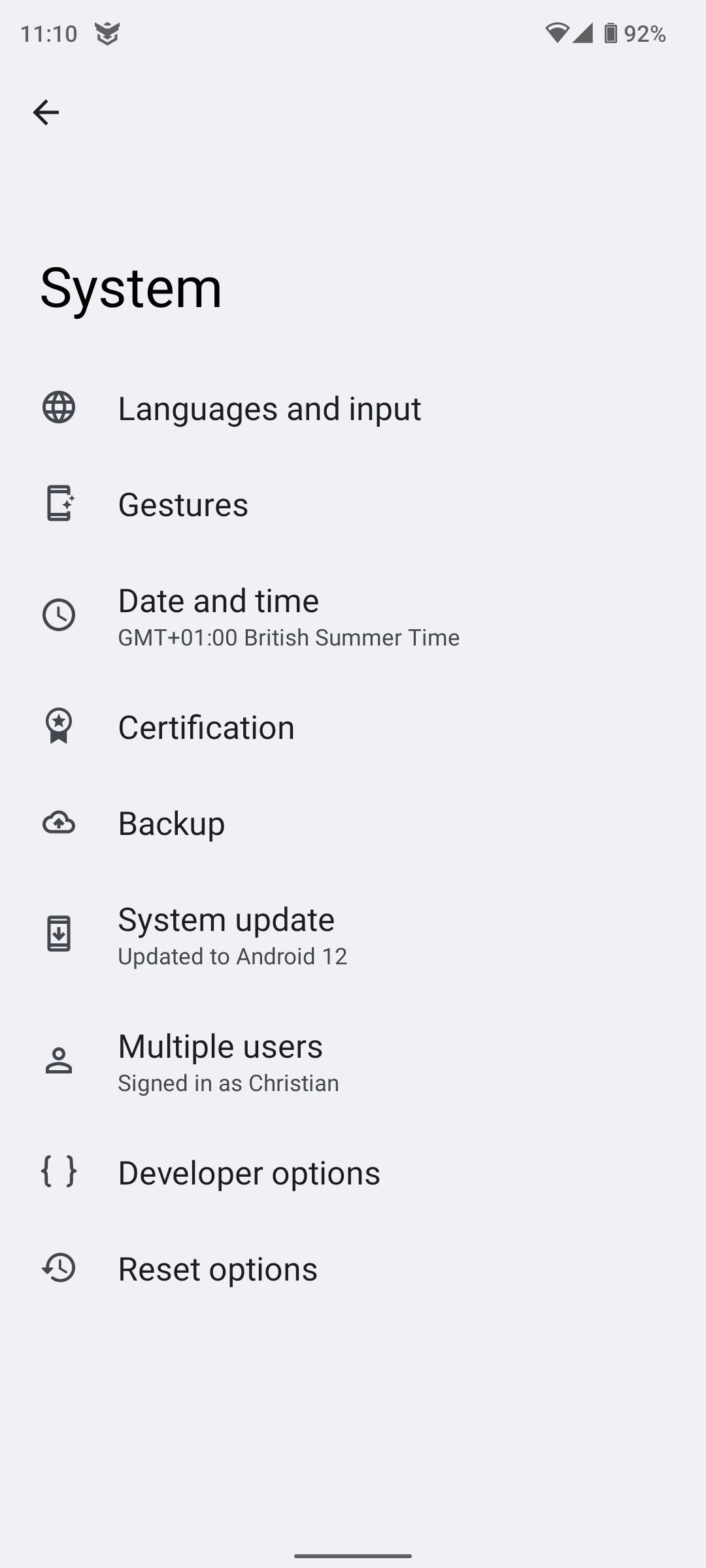
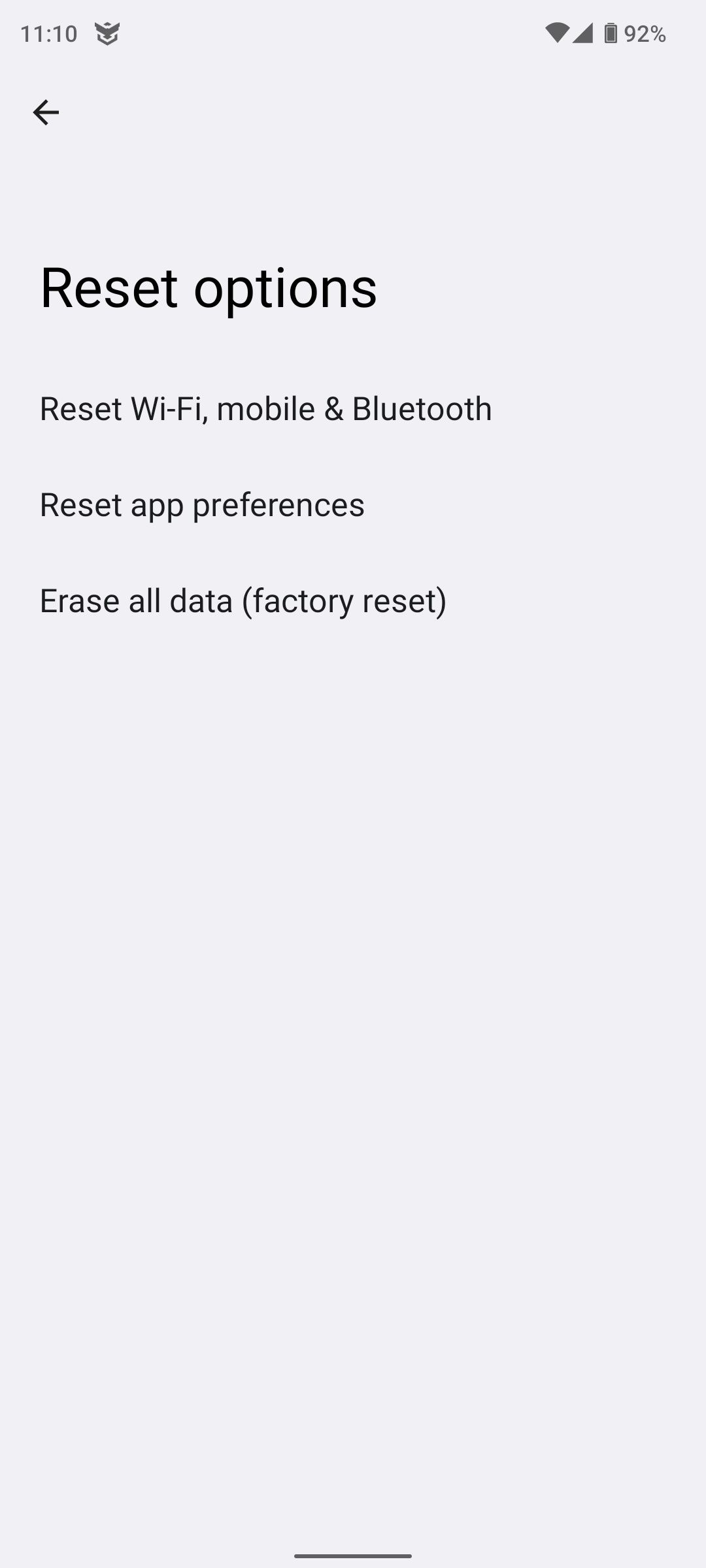
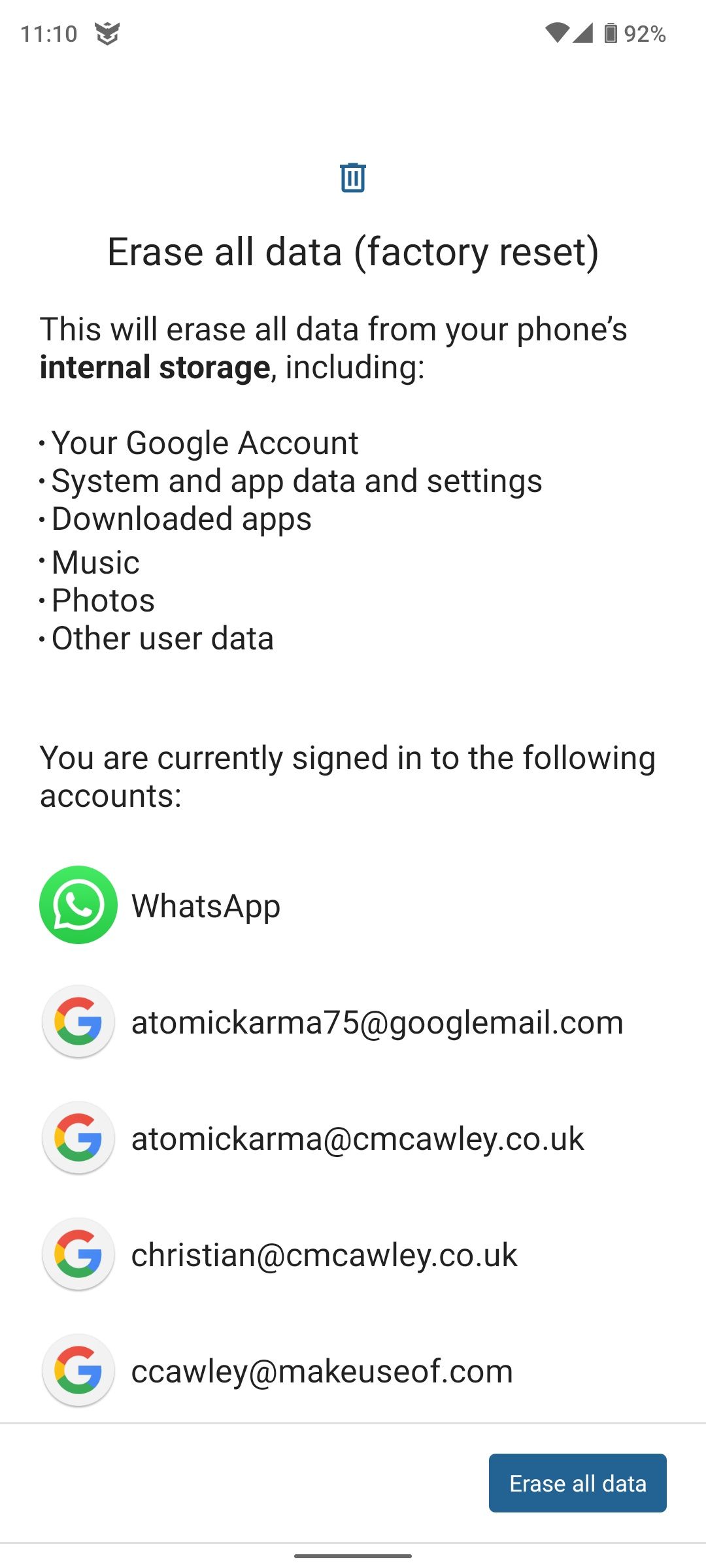
وقتی کارتان تمام شد، اندروید به همان اندازه جدید به نظر می رسد. پس از راهاندازی حساب خود، از این فرصت استفاده کنید و هر بهروزرسانی جدید را در اسرع وقت دانلود کنید.
سایر خطاهای اندروید
امکان استفاده از اندروید بدون هیچ گونه خطایی وجود دارد. با این حال، گاهی اوقات، برخی از آنها رخ می دهد.
به عنوان مثال، ممکن است با پیام خطایی در مورد سیم کارت مواجه شوید، به خصوص اگر در حال تعویض سیم کارت بین تلفن هستید.
یکی از انواع خطاهایی که ممکن است بیشتر از سایرین با آن مواجه شوید مربوط به دوربین اندروید است. “متاسفانه، دوربین متوقف شده است” می تواند ناشی از مواردی مانند داغ شدن بیش از حد یا تمام شدن فضای ذخیره سازی گوشی شما باشد.
خطاهای اتصال نیز می تواند به اندروید ضربه بزند. با این حال، چندین راه حل آسان برای مشکلات احراز هویت Wi-Fi Android در دسترس است.
همانطور که خطاها پیش میروند، اندروید برخی از سادهترین و سریعترین رفعها را در بین تمام سیستمعاملها دارد.
رفع خطاهای اندروید: آسان!
همانطور که سیستم عامل پیشرفته تر می شود، متأسفانه احتمال وقوع خطا بیشتر می شود. این مورد بهویژه در نرمافزارهایی که جنبه قدیمی دارند، چه از کدهای قدیمی پشتیبانی کنند و چه به برنامههای قدیمیتر پیوند داده شدهاند، صادق است. خوشبختانه، رفع اکثر خطاهای اندرویدی ساده است.
اگر توسط Google تحت تأثیر قرار گرفته اید که پیام “مداوم توقف” را نشان می دهد – یا هر نقص دیگری – معمولاً متوجه می شوید که راه اندازی مجدد، حذف نرم افزار یا پاک کردن حافظه پنهان مربوطه مشکل را در همه موارد به جز شدیدترین موارد حل می کند.
در صورت عدم موفقیت، همیشه گزینه ریست کردن گوشی شما وجود دارد. اگر این کار نمی کند، شاید تغییر به آیفون را در نظر بگیرید – آسان تر از آن چیزی است که فکر می کنید.